 [삼]
iPhone 또는 iPad를 판매하거나 제공 해야하는 경우 새 소유자에게 손을 떼지 않도록 장치를 완전히 닦아야합니다. 공장 초기화를 통해 모든 개인 데이터가 닦아졌고 장치가 새 것처럼 작동합니다. 다음은 그것을하는 방법입니다.
[삼]
iPhone 또는 iPad를 판매하거나 제공 해야하는 경우 새 소유자에게 손을 떼지 않도록 장치를 완전히 닦아야합니다. 공장 초기화를 통해 모든 개인 데이터가 닦아졌고 장치가 새 것처럼 작동합니다. 다음은 그것을하는 방법입니다.
재설정하기 전에 취할 단계
[삼] iPhone 또는 iPad를 재설정하기 전에 장치의 백업이 있는지 확인하십시오. 데이터를 사용하여 데이터를 백업 할 수 있습니다 iCloud. , Finder (Mac에서) , 또는 iTunes (Windows에서) ...에 또는 이전 장치와 새 장치간에 데이터를 직접 전송할 수 있습니다. 빠른 시작 ...에 [삼] 이후, "내 iPhone 찾기"또는 "iPad 찾기"를 비활성화해야합니다. 이것은 공식적으로 장치를 잃어 버리거나 도난당한 경우 장치의 위치를 추적하는 애플의 "내"찾기 "네트워크에서 장치를 징징합니다. 이렇게하려면 설정을 열고 Apple ID 이름을 누릅니다. 그런 다음 My & Gt를 찾으려면 탐색하십시오. 내 (iPhone 또는 iPad)를 찾아 "내 iPhone 찾기"또는 "iPad 찾기"옆의 스위치를 "Off"로 뒤집습니다. [삼] 관련된: 판매하기 전에해야 할 일, 당신의 iPhone을 판매하거나 거래하기 전에 무엇을해야합니까?모든 콘텐츠를 지우고 iPhone 또는 iPad를 재설정하는 방법
[삼] 공장 재설정을 수행하려면 iPhone 또는 iPad에서 처음으로 설정합니다. [삼] [삼]
설정에서 "일반"을 누릅니다.
[삼]
[삼]
설정에서 "일반"을 누릅니다.
[삼]
 [삼]
일반적으로 목록의 맨 아래로 스크롤하여 "iPad 전송 또는 재설정"또는 "iPhone을 전송하거나 재설정하십시오."를 누릅니다.
[삼]
[삼]
일반적으로 목록의 맨 아래로 스크롤하여 "iPad 전송 또는 재설정"또는 "iPhone을 전송하거나 재설정하십시오."를 누릅니다.
[삼]
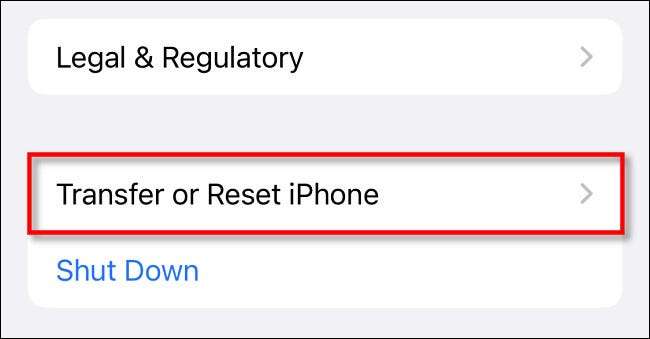 [삼]
설정 또는 재설정 설정에서 두 가지 주요 선택 사항이 있습니다. "재설정"장치 (예 : 사진, 메시지, 전자 메일 또는 앱 데이터)에 저장된 개인 콘텐츠를 잃지 않고 특정 환경 설정을 재설정 할 수있는 메뉴가 열립니다. 장치를 계속 사용하고 특정 환경 설정을 재설정하려는 경우 유용 할 수 있습니다.
[삼]
그러나 새로운 소유자에게 장치를 제공하거나 판매 할 경우 장치의 모든 개인 데이터 및 설정을 완전히 지우려는 것입니다. 그렇게하려면 "모든 콘텐츠 및 설정 지우기"를 누릅니다.
[삼]
[삼]
설정 또는 재설정 설정에서 두 가지 주요 선택 사항이 있습니다. "재설정"장치 (예 : 사진, 메시지, 전자 메일 또는 앱 데이터)에 저장된 개인 콘텐츠를 잃지 않고 특정 환경 설정을 재설정 할 수있는 메뉴가 열립니다. 장치를 계속 사용하고 특정 환경 설정을 재설정하려는 경우 유용 할 수 있습니다.
[삼]
그러나 새로운 소유자에게 장치를 제공하거나 판매 할 경우 장치의 모든 개인 데이터 및 설정을 완전히 지우려는 것입니다. 그렇게하려면 "모든 콘텐츠 및 설정 지우기"를 누릅니다.
[삼]
 [삼]
다음 화면에서 "계속"을 누릅니다. 묻는 경우 장치의 암호 또는 Apple ID 암호를 입력하십시오. 몇 분 후에 장치가 완전히 지울 것입니다. 다시 시작되면 새 장치가있는 경우 볼 수있는 설정 화면과 동일한 시작 설정 화면이 표시됩니다.
[삼]
이제 iPhone 또는 iPad가 닦아 졌으므로, 당신이 멀리 줄 준비가되었습니다.
그것을 팔아서
...에 행운을 빕니다!
[삼]
다음 화면에서 "계속"을 누릅니다. 묻는 경우 장치의 암호 또는 Apple ID 암호를 입력하십시오. 몇 분 후에 장치가 완전히 지울 것입니다. 다시 시작되면 새 장치가있는 경우 볼 수있는 설정 화면과 동일한 시작 설정 화면이 표시됩니다.
[삼]
이제 iPhone 또는 iPad가 닦아 졌으므로, 당신이 멀리 줄 준비가되었습니다.
그것을 팔아서
...에 행운을 빕니다!







